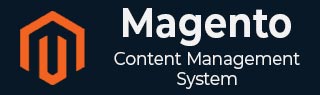
- Magento 基础教程
- Magento - 主页
- Magento - 概述
- Magento - 安装
- Magento - 架构
- Magento 商店设置
- Magento - 产品概述
- Magento - 设置语言
- Magento - 设置联系人
- Magento - 设置类别
- Magento - 设置产品
- Magento - 设置库存
- Magento - 设置税
- Magento - 设置运费
- Magento - 设置付款计划
- Magento - 设置支付网关
- Magento - 设置付款方式
- Magento - 设置货币
- Magento - 设置签出选项
- Magento - 设置 Paypal 付款
- Magento - 设置 Google Checkout
- Magento - 设置商店直播
- Magento 系统设置
- Magento - 设置客户
- Magento - 设置 Google Analytics
- Magento - 设置漂亮的 URL
- Magento - 设置 Youtube 视频
- Magento - 设置 Facebook 点赞
- Magento - 设置翻译
- Magento - 设置系统主题
- Magento - 设置页面标题
- Magento - 设置页面布局
- Magento - 设置新页面
- Magento - 设置 CMS
- Magento - 设置通讯
- Magento 优化
- Magento - 网站优化
- Magento - 分析
- Magento - 数据库性能
- 搜索引擎优化
- Magento 有用资源
- Magento - 问题与解答
- Magento - 快速指南
- Magento - 有用的资源
- Magento - 讨论
Magento - 设置 Paypal 付款
在本章中,我们将学习如何设置PayPal付款。以下是在 Magento 中设置 PayPal 付款的步骤。
步骤 1 - 登录到您的 Magento 管理面板。
步骤 2 - 转到系统菜单并单击配置选项。

步骤 3 - 在导航栏的左侧,单击“销售”部分下的“付款方式”。

步骤 4 - 接下来,在“商家位置”面板下,从下拉菜单中设置商家所在国家/地区。

步骤 5 - 它提供以下类型的付款方式,其中添加 PayPal 作为附加付款方式。

步骤 6 - 您可以单击“配置”按钮进行 PayPal 设置。在电子邮件字段中填写与用于接受付款的 PayPal 商家帐户关联的电子邮件地址以及所有其他必填字段。

步骤 7 - 以下屏幕显示 PayPal 付款的基本和高级设置。

步骤 8 - 在基本设置下
输入付款方式的标题。
排序订单选项用于在结帐页面中对付款方式进行排序
“付款操作”部分提供选择“销售”或“授权”或“订单”的选项,这定义了 PayPal 支付系统中如何处理付款。
步骤 9 - 在高级设置下
选择“付款适用范围”选项作为“所有允许的国家/地区”。
调试模式选项为否。
启用 SSL 验证为“是”
将购物车行项目转移为“是”。
步骤 10 - 完成设置后,单击右上角的“保存配置”按钮以保存您的付款方式。现在您已准备好通过购物车接受付款。
